Dreamweaver 4 简明教程(三、制作前的预备工作——定义网站)
三、制作前的预备工作——定义网站
在正式开始制作网页之前,最好先定义一个新网站,这是为了更好地利用站点窗口对站点文件进行治理。
定义的方法
方法一:在站点窗口的下拉菜单选择最后一项Define Sites,如下图。

此时会弹出一个新的对话框,点击New按钮是定义一个新网站,假如日后需要对旧有网站重新定义,可以在左边的网站列表中选中你需要重新定义的网站,然后点击 Edit 按钮便可。
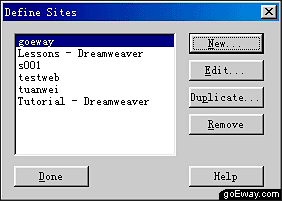
方法二:选择命令菜单 Site > New Site 选项。
基本设置
在接着看到的对话框中,要进行以下三步简单的设置:

① Site Name(网站名称):为你的网站起一个名字,这个名字只起着识别的作用,与网站发布后真实的名字无关,例如这里的名字是:“我的网站”,而实际上我的网站叫“上网指南”;
② Local Root(本地根目录):设置网站在本地硬盘的位置,点击后面的文件夹图标可以选择硬盘的任意目录作为存放网站文件的目录;
③ Cache(缓存):建立缓存可以使文件的移动、改名、查找等站点治理的操作速度大大提升,因此建议大家在这里打上钩。
完成后,回到站点窗口,就可以看到如下类似的画面:
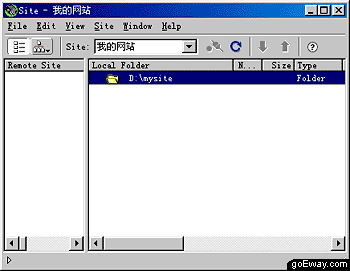
可以看到,“我的网站”的名称已经出现在站点窗口了,因为是新建的一个站点,所在在本地目录看到的一片空白。
站点定义完毕之后,就可以正式制作属于你自己的网页了。

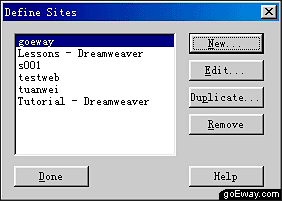

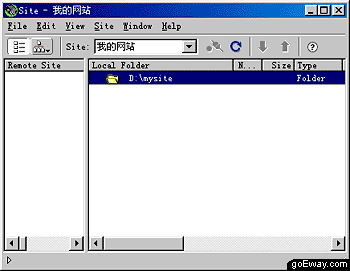
 QQ:2693987339(点击联系)购买教程光盘
QQ:2693987339(点击联系)购买教程光盘